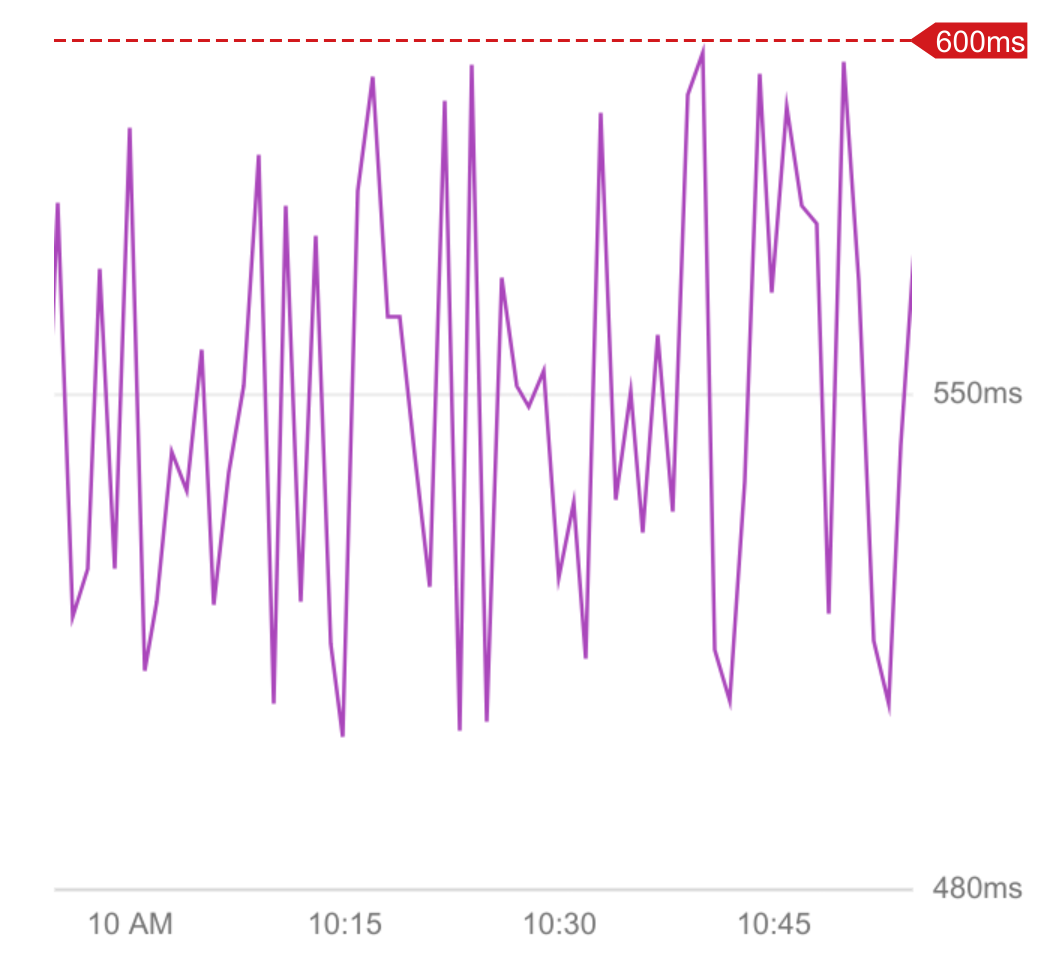本页面适用于 Apigee 和 Apigee Hybrid。
查看 Apigee Edge 文档。
![]()
Apigee 可让您根据多个条件创建复杂的提醒。以下部分介绍一些提醒示例:
5 分钟内未收到 200 响应代码的提醒
在 5 分钟内,如果没有 200 响应代码(成功请求),则下一个示例会创建提醒。
如需创建提醒,请执行以下操作:
-
在 Google Cloud 控制台中,前往 Monitoring > Alerting(提醒)> Policies(政策)页面。
- 点击选择指标。
- 取消选择有效按钮。
注意:如果贵组织中没有最近的 API 流量数据,则下一步中的指标不会显示,除非取消选择此选项。
- 按如下方式选择指标:
- 将以下内容复制和粘贴到选择指标字段中:
apigee.googleapis.com/proxy/response_count
- 选择 Apigee 代理。
- 在右侧打开的窗格中,选择代理。
- 在右侧的下一个窗格中,选择 Apigee 代理响应计数。
- 点击应用。
- 将以下内容复制和粘贴到选择指标字段中:
- 为响应代码添加过滤条件,如下所示:
- 点击添加过滤条件。
- 点击过滤条件字段,然后从下拉菜单中选择 response_code。
- 在比较条件中,选择 =。
- 在值字段中,输入 200。
- 点击应用。
配置提醒触发器
如需配置触发提醒的事件,请先点击左侧窗格中的配置触发器。之后,执行以下步骤:
- 在条件类型下,选择指标缺失。
- 在提醒触发器字段中,选择任何时序违反。
- 在指标缺失时间字段中,选择 5 分钟。
- (可选)在条件名称字段中,输入条件的名称。
通过这些设置,当代理在 5 分钟内未收到 200 响应代码时,系统会触发提醒。
点击下一步,打开配置通知并最终确定提醒窗格。
设置提醒通知
在配置通知并最终确定提醒窗格中,您可以设置将在触发提醒时发送的通知。为此,请执行以下操作:
点击通知渠道字段。如果您已经为通知创建了渠道(例如电子邮件地址或短信号码),则可以在通知渠道下选择该渠道。
否则,您需要通过选择管理通知渠道来添加渠道。此操作会打开通知渠道窗格,您可以在其中添加一个或多个渠道。如需了解详情,请参阅管理通知渠道。完成后,返回到配置通知并最终确定提醒窗格。
注意:创建渠道后,您可能需要点击管理通知渠道旁边的刷新按钮以显示新渠道。 选择一个或多个通知渠道后,点击确定。
- 在文档字段中,您可以添加将随通知一起发送的消息。例如,消息可能描述提醒的原因,并包含介绍如何响应提醒的文档链接。
- 点击下一步查看提醒的详细信息。如果您对它们感到满意,请点击创建政策以创建提醒政策。
流量高峰提醒
以下部分介绍了如何创建在 1 分钟内 API 请求数超过 3600 时触发的提醒。
如需创建提醒,请执行以下操作:
在 Google Cloud 控制台中,前往 Monitoring > Alerting(提醒)> Policies(政策)页面。
- 点击选择指标。
- 取消选择有效按钮。
注意:如果贵组织中没有最近的 API 流量数据,则下一步中的指标不会显示,除非取消选择此选项。
- 按如下方式选择指标:
- 将以下内容复制和粘贴到选择指标字段中:
apigee.googleapis.com/proxy/request_count
- 选择 Apigee 代理。
- 在右侧打开的窗格中,选择代理。
- 在右侧的下一个窗格中,选择 Apigee 代理请求计数。
- 点击应用。
- 将以下内容复制和粘贴到选择指标字段中:
- 在转换数据窗格中,执行以下操作:
- 在每个时序内下:
- 在滚动窗口字段中,选择 1 分钟。
- 在滚动窗口函数中,选择速率。
- 在跨时序的时序聚合下,选择求和。
- 在每个时序内下:
配置提醒触发器
如需配置触发提醒的事件,请先点击左侧窗格中的配置触发器。之后,执行以下步骤:
- 在条件类型下,选择阈值。
- 在提醒触发器字段中,选择任何时序违反。
- 在阈值位置字段中,选择高于阈值。
- 在阈值字段中,输入 60。
将阈值设置为 60(而不是 3600)的原因是阈值的单位为秒。因此,如果此阈值保持 1 分钟,则该时间段内至少有 3600 个请求。
通过这些设置,当 1 分钟内的请求总数超过 3600 时,系统会触发提醒。
点击下一步以打开配置通知并最终确定提醒窗格,然后按照为提醒设置通知中的步骤操作。
延迟时间提醒
以下示例展示了如何创建以下提醒:在 10 分钟的时间间隔内,响应的平均延迟时间的第 95 百分位超过 600 毫秒时触发提醒。
使用 Apigee 或 Apigee Hybrid v1.12 创建提醒
如需使用 Apigee 创建提醒,请执行以下操作:
在 Google Cloud 控制台中,前往 Monitoring > Alerting(提醒)> Policies(政策)页面。
- 点击选择指标。
- 取消选择有效按钮。
注意:如果贵组织中没有最近的 API 流量数据,则下一步中的指标不会显示,除非取消选择此选项。
- 按如下方式选择指标:
- 将以下内容复制和粘贴到选择指标字段中:
apigee.googleapis.com/proxy/latencies
- 选择 Apigee 代理。
- 在右侧打开的窗格中,选择代理。
- 在右侧的下一个窗格中,选择 Apigee 代理延迟时间。
- 点击应用。
- 将以下内容复制和粘贴到选择指标字段中:
- 在转换数据窗格的每个时序内下:
- 在滚动窗口字段中,选择 10 分钟。
- 在滚动窗口函数字段中,输入第 95 百分位。
请参阅创建提醒触发器,以配置触发提醒的事件。
使用 Apigee Hybrid v1.10 或 v1.11 创建提醒
如需使用 Apigee Hybrid v1.10 或 v1.11 创建提醒,请执行以下操作:
在 Google Cloud 控制台中,前往 Monitoring > Alerting(提醒)> Policies(政策)页面。
- 点击选择指标。
- 取消选择有效按钮。
注意:如果贵组织中没有最近的 API 流量数据,则下一步中的指标不会显示,除非取消选择此选项。
- 按如下方式选择指标:
- 将以下内容复制和粘贴到选择指标字段中:
apigee.googleapis.com/proxyv2/latencies_percentile
- 选择 Apigee 代理 (v2)。
- 在右侧打开的窗格中,选择 Proxyv2。
- 在右侧的下个窗格中,选择 Apigee 代理响应延迟的百分位。
- 点击应用。
- 将以下内容复制和粘贴到选择指标字段中:
-
添加过滤条件,如下所示:
- 点击添加过滤条件。
- 点击过滤条件字段,然后从下拉菜单中选择百分位。
- 在比较条件中,选择 =。
- 在值字段中,输入 95。
- 点击应用。
- 在转换数据窗格的每个时序内下:
- 在滚动窗口字段中,选择 10 分钟。
- 在滚动窗口函数字段中,输入 mean。
请参阅创建提醒触发器,以配置触发提醒的事件。
配置提醒触发器
如需配置触发提醒的事件,请先点击左侧窗格中的配置触发器。之后,执行以下步骤:
- 在条件类型下,选择阈值。
- 在提醒触发器字段中,选择任何时序违反。
- 在阈值位置字段中,选择高于阈值。
- 在阈值字段中,输入 600。
通过这些设置,当延迟时间的第 95 百分位高于阈值(600 毫秒)时,将触发提醒。
点击下一步以打开配置通知并最终确定提醒窗格,然后按照为提醒设置通知中的步骤操作。
在收到通知并点击电子邮件通知中的 View In Apigee 按钮时,调查信息中心会显示包含阈值的延迟时间图表,如以下示例所示: